목차
워드프레스 블로그 가비아에서 호스팅 받은 뒤 워드프레스 최신 버전으로 업데이트 하기.
웹호스팅 업체인 가비아에서 워드프레스 호스팅을 받으면 워드프레스 블로그 제작 시 손쉽게 자동 설치로 마무리할 수 있어서 편하다.
하지만 모르면 잠깐 막힐 수도 있는 부분이 바로 워드프레스 업데이트하기다.

워드프레스 최신버전 업데이트뿐만 아니라 테마의 설치나 플러그인 시에도 이 정보를 모르면 갑갑할 수 있는데 바로 호스트네임이다.
가비아는 호스팅업계 최초이자 유일하게(아직까지는) 품질 보장제인 GHLSA제도를 운영하고 있는 데다가 FTP 보안이 철저한 곳이다.
FTP 보안이 서버 차원에서만 철저한 것이 아니라 사용자의 편의성에서도 살짝 제한을 가하는 부분이 있는데 바로 워드프레스의 편리한 기능 중의 하나인 워드프레스 관리자 메뉴에서 클릭만으로 업데이트하거나 테마를 인스톨하는 기능이다.
보통 이런 업데이트나 플러그인, 테마등을 설치하려면 FTP를 통해서 파일을 업로드하고 각 파일의 실행 권한 설정을 해주어야 하는데, 초보들에게는 넘사벽처럼 느껴질 수 있다.
다행히 워드프레스는 FTP정보를 저장하고 있다가 업데이트,플러그인 설치, 테마 설치 등을 할 때 워드프레스가 FTP로 접속해서 파일을 서버에 다운로드하고 설정하는 일련의 과정을 자동으로 처리해준다.
그런데 가비아는 높은 보안의식 때문에 FTP정보를 서버에 저장하지 못하게 하고 매 실행시마다 FTP계정 정보를 입력하도록 하고 있다.
보안적인 측면에서 매우 바람직한 운영방침이다.
다만 이 때 워드프레스에 입력해야 할 정보 중에서 호스트 이름 부분이 문제인데, 보통 직접 워드프레스를 설치하게 되면 이 호스트 이름은 도메인 주소(FTP주소)로 되는 경우가 많은데, 가비아에서 워드프레스를 자동으로 설치했다면 이 정보는
localhost
가 된다.
ftp계정 id까지는 한번 입력해두면 브라우저에 저장된다.
조금 귀찮더라도 ftp비밀번호는 매 작업시 마다 입력해주자.
그게 보안적으로 옳은 방법이니까 말이다.
설치한 워드프레스에서 로그인을 하도록 하자.

처음 워드프레스를 설치하면 위와 같은 기본형 테마가 설치되어 있고, 좌측 사이드바에 로그인 링크가 있다.
로그인 링크를 찾을 수 없다면 관리자 화면으로 바로 접속해도 로그인할 수가 있다.
보통 워드프레스를 기본적으로 설치하면 워드프레스 관리자 주소는 다음과 같다.
http://yourdomain.com/wordpress/wp-admin

가비아에서 호스팅 받아서 워드프레스를 자동설치했다면, 관리자 로그인 정보는 FTP 계정과 동일하다.
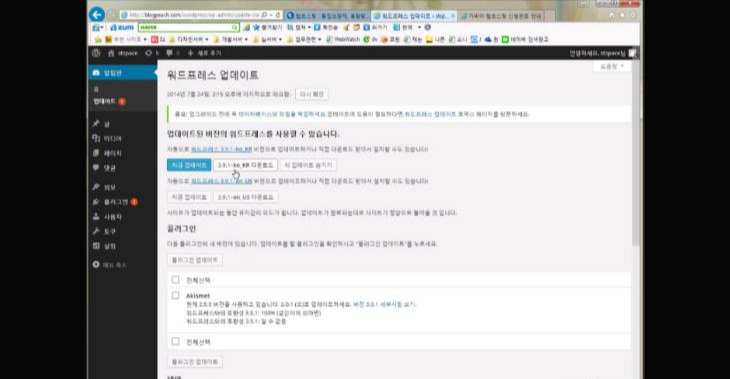
업데이트 메뉴옆에 숫자가 표시되어 있을 텐데, 워드프레스의 업데이트 수 1과, 기본적으로 설치된 테마와 플러그인 업데이트 수가 합쳐진 것이다. 먼저 워드프레스를 업데이트해보자.

호스트 이름, FTP사용자명, FTP비밀번호를 물어본다.
FTP ID와 비밀번호는 호스팅 신청 시에 입력한 것을 기억하고 있길 바란다.
그리고 문제의 호스트 이름은 바로 localost이다.
호스트 이름과 ftp 아이디는 한 번만 입력해두면 된다. 다음번부터는 FTP비밀번호만 입력하면 된다.
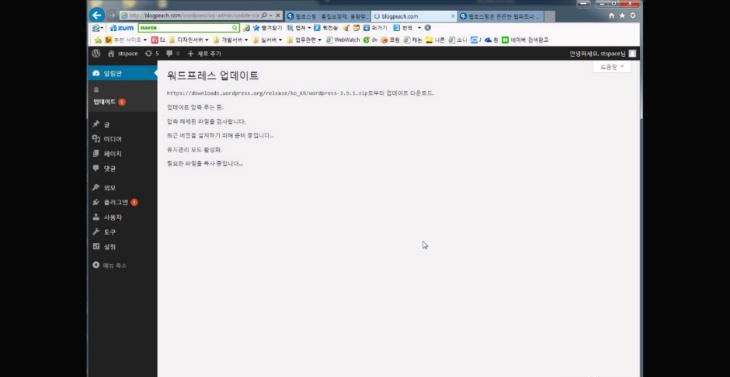
FTP정보만 정확히 입력하면 워드프레스 업데이트는 클릭만으로 자동으로 진행된다.
업데이트가 완료되면 다음과 같은 화면이 된다.
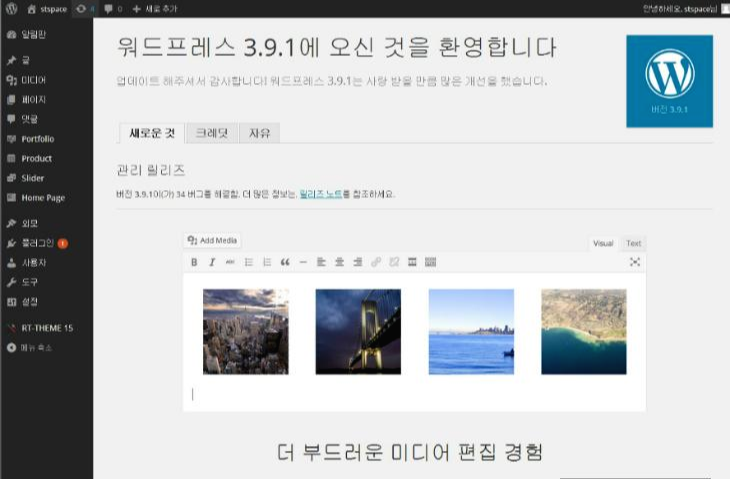
워드프레스 업데이트를 한 김에 유료로 구입한 워드프레스 테마를 설치해보자.
워드프레스의 테마 설치방법은 검색해서 자동으로 설치하는 것과, 유료 워드프레스 테마 사이트에서 구입해서 다운로드한 테마를 업로드해서 설치하는 방법이 있다.
유료로 구입해두었던 테마를 적용해보겠다.
한글 워드프레스에서는 관리자 화면 좌측 사이드바 메뉴에서 "외모"항목을 선택한다.

테마 추가 화면에서 "테마 업로드"를 선택한다.

업로드할 파일을 찾는다. 보통 유료든 무료든 다운로드한 워드프레스 테마 파일은 *. zip 형태로 제공된다.
적용할 테마 파일을 찾아서 업로드한다.

역시 마찬가지로 FTP비밀번호를 물어본다.
호스트 이름과 FTP사용자명은 브라우저 특성으로 저장되어 있다.
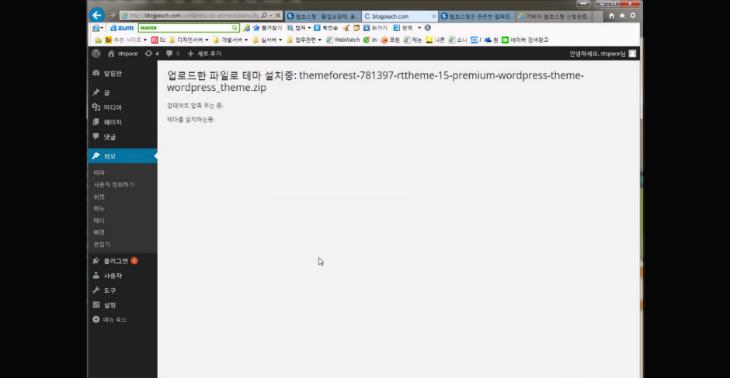
FTP비밀번호만 정확하게 입력하면 테마의 설치도 역시 자동으로 진행된다.

테마의 설치가 완료되었으면 반드시 "활성화" 해주어야만 실제로 적용된다.
활성화하지 않은 테마는 예비로 워드프레스가 보유하고 있는 상태가 된다.

테마의 활성화까지 마치면 위와 같은 화면이 되고 활성화되었음이 표시된다.

도메인 주소로 접속해보면 짜잔~~~
가비아에서 워드프레스의 자동 설치와 업데이트 테마 설치까지 참 손쉽게 이루어진다.




댓글